Урок: ножницы Windows.
В продолжение урока PDF-принтер о копировании контента файлов и веб-страниц познакомимся с еще одним полезным инструментом для захвата и сохранения содержимого дисплея.
Иногда самым простым способом скопировать что-либо с экрана является создание скриншота. Для этой цели и предназначен компонент "Ножницы", который включен в систему как стандартное приложение начиная с Windows Vista. С помощью ножниц Windows можно захватить изображение на мониторе компьютера полностью или его часть, отредактировать вырезанный фрагмент, после чего сохранить или сразу отправить скриншот по электронной почте.
В строке поиска кнопки "Пуск" введем слово "ножницы" и в списке результатов выберем приложение "Ножницы". В Windows 10 также можно воспользоваться значком поиска на панели задач:
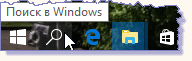
Открыв программу, сделаем снимок экрана. Сначала стрелкой кнопки "Создать" развернем меню и определим форму скриншота:
Выбранным инструментом захватим нужную область экрана. После этого вырезанный фрагмент откроется в редакторе приложения:
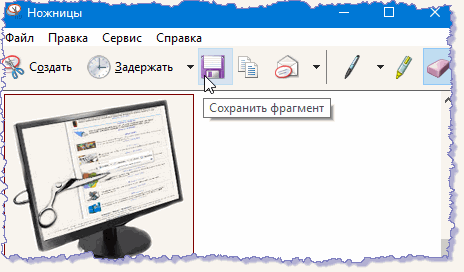
Здесь можно отредактировать скриншот: дополнить его надписями, например, используя инструмент "Перо". Или пометить нужные элементы изображения закрасив их маркером.
Кнопкой "Сохранить фрагмент" или привычным сочетанием Ctrl+S сохраняем снимок в одном из графических форматов:
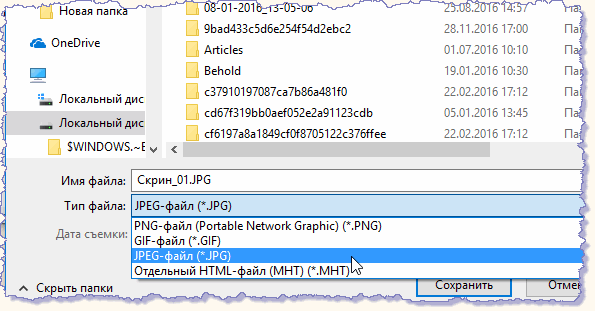
Приложение "Ножницы" для Windows 10 дополнено еще функцией печати. То есть, в последней версии ножницы сохраняют скриншот и в формате pdf после отправки его на печать виртуальным принтером Microsoft Print to PDF, как было описано в уроке PDF-принтер:
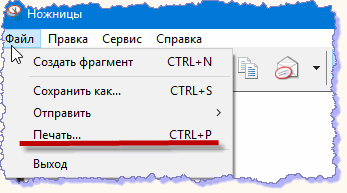
Также в "десятке" в "Ножницы Windows" добавлен таймер для задержки подключения инструмента выделения на несколько секунд. Это позволяет предварительно открыть для сканирования контекстное меню или всплывающее сообщение. По умолчанию задержки сканирования нет:
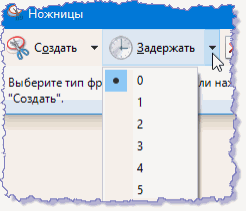
Если пяти секунд задержки мало, сделать скриншот фрагмента меню можно иначе. Запустив приложение открываем нужное меню. При этом "Ножницы" сворачиваются в панель задач. Нажимаем клавиши Ctrl+Print Screen. Программа разворачивается из трея, появляется инструмент захвата и видим открытое меню. Выделяем нужный фрагмент, редактируем и сохраняем.
В Windows 7 для захвата меню запускаем "Ножницы" и нажимаем клавишу Esc. Открываем нужное меню и клавишей Ctrl+Print Screen активируем инструмент выделения. Очертив область, при необходимости редактируем скрин и сохраняем его.
Когда открыто несколько окон, для вырезки нужного, в меню кнопки "Создать" выбираем область "Окно" и курсором-рукой кликнув по окну захватываем его.
Определив тип фрагмента "Весь экран" сразу получаем в редакторе скриншот всего изображения на мониторе.
В общем, "Ножницы Windows" - простейшая утилита для снимков экрана с примитивным редактором скриншотов.
Как известно, функциональная клавиша Print Screen копирует картинку текущего состояния монитора в буфер обмена. А сочетание Alt+Print Screen сохраняет в буфер обмена изображение активного окна. Затем полученные скриншоты при необходимости могут быть отредактированы в любом графическом редакторе.
Для создания скриншотов существуют интересные специализированные программы. Одно из таких приложений с многофункциональным редактором - условно-бесплатное ПО Snagit.
